Ноутбук digma eve 10 c302 разборка
Средняя стоимость
Технические характеристики
Видеообзор
Упаковка и комплектация
К пользователю планшетный компьютер поставляется в картонной коробке с цветной полиграфией.
Производитель делает акцент на бонусе этой модели – 90 дней подписки на Яндекс плюс бесплатно. Сзади нанесены основные характеристики и особенности модели:
Изготовлено устройство в Китае.
Открываем – планшет надежно защищен вставками из вспененного материала:
Сетевой адаптер (12 В 2 А) упакован в отдельную картонную коробку
Длина шнура целых 2 метра. Разъем цилиндрический диаметром 3,5 мм. Помимо Digma CITI 10 C302T и сетевого адаптера в комплект входят:
-
на русском языке
- Гарантийный талон (на предоставления гарантии 1 год)
- Код для подписки на Яндекс плюс на 90 дней
Внешний вид и особенности конструкции
Посмотрим на героя обзора:
По конструкции Digma CITI 10 C302T напоминает небольшой нетбук. Материал – матовый пластик. Сборка аккуратная. Экран устройства размером 10.1” тип IPS с глянцевым покрытием, фактические размеры экрана: 216х136 мм.
У этой модели ключевая особенность – легким движением руки клавиатуру можно отсоединить и получить 10,1 дюймовый планшет с сенсорным экраном
Клавиатура удерживается на паре мощных неодимовых магнитов.
Рассмотрим части подробнее, начнем основного блока (планшета):
На нем сосредоточены все разъемы и подключения и пара камер.
Разъемы представлены достаточно полно:
- Разъем для наушников 3,5 мм
- Выход на внешний монитор -разъем micro HDMI
- Usb тип С для зарядки и соединения с PC
- Слот для карт микро SD (до 128 Гб)
- USB 3.0 для внешних накопителей и различных гаджетов
А на клавиатуре есть только одинокий разъем USB 2.0, который удобно использовать для мыши при работе в режиме «ноутбук». Слева находится только сетка второго динамика.
Сверху планшета расположены клавиша включения и регулировки громкости.
Далее клавиатура с низкопрофильными клавишами:
Маркировка символов четкая. Подсветка отсутствует. Небольшое неудобство создает кнопка «Del» прямо под «Enter», это требует времени на привыкание.
Размер тачпада – 8,5х5 см. С обратной стороны есть резиновые ножки против скольжения:
Масса устройства в сборе:
Приятно, что у модели сохранена возможность регулировки угла наклона экрана:
Железо CITI 10 C302T
Центральный процессор
Тут установлен DualCore Intel Celeron N3350, 2400 МГц с пассивным охлаждением. Это ноутбучный процессор по технологии Apollo Lake 14 нм предназначен в первую очередь для офисной работы. Максимальное тепловыделение 6 Вт.
Оперативная память
Размер оперативной памяти 3 Гб (доступно пользователю 2920 МБ).
Размер ОЗУ, это, пожалуй, главная ахиллесова пята этого устройства. Для современных программ это минимально необходимый размер, и ее нельзя увеличить.
Видеокарта
Используется видеоадаптер Intel HD Graphics 500 (1 Гб) на архитектуре Gen. 9 Apollo Lake и техпроцессе 14 нм. Аппаратная поддержка Directx 12.
Память
Размер ПЗУ 32 Гб (Generic SLD32G), пользователю доступно около 5 Гб и, конечно, слот для карт микро SD до 128 Гб.
Скорость доступа к диску:
Для расширения памяти устройства есть возможность подключения твердотельного накопителя. Внутри корпуса спрятан разъем для подключения диска SSD формата M.2.2242 (размерами 22х42 мм соответственно). Для установки диска, нужно разобрать корпус планшета, лучше доверить эту работу профессионалам.
Камеры
На планшете установлены две камеры 1,8 Мп.
Активируется приложением «Камера»:
Параметры двух камер и микрофона:
Встроенный аккумулятор имеет емкость 3000 мАч (22,8 Вт*ч), напряжение 7,6 В.
Операционная система
Работает планшет под управлением уже предустановленной Microsoft Windows 10 Home х64.
Время загрузки ОС
1 мин 20 сек. Нужно учитывать, что для установки дополнительно софта и рабочих файлов остается только 5 Гб.
Из предустановленного софта – программы от Яндекс, в том числе Яндекс браузер.
Для офисной работы имеется упрощенная онлайн версия Microsoft office. Переустановка операционной системы на планшет подробно описана в этой инструкции.
Эксплуатация и тесты
IPS экран CITI 10 C302T имеет запас по яркости, но предназначен для использования в помещении, глянцевое покрытие бодро отражает солнечные лучи.
Мультитач работает вполне предсказуемо. Рабочее разрешение экрана:
Соотношение сторон экрана: 16:10.
При работе планшетом без клавиатуры появляется крупная сенсорная панель ввода:
Так же активна сенсорная кнопка «Пуск» под экраном.
Благодаря встроенному гироскопу, доступна автоматическая ориентация экрана устройства, что весьма удобно при работе в режиме «планшет».
При проведении стресс теста нагревается верхний правый угол устройства – там расположен SOC основное место тепловыделения.
Учитывая «офисно-развлекательное» предназначение планшета ждать от него высоких результатов в синтетических тестах мало смысла, вот пример:
Видео смотреть приятно, развлекательный контент в 4k просматривается без видимых зависаний:
Работа видеокамеры – тестовый снимок
Для использования устройства для видеоконференций, качества камеры вполне достаточно.
Автономность устройства в офисном режиме (документы, видеосвязь) около семи часов.
Время полной зарядки планшета чуть меньше 4 часов.
Где купить?
Мы позаботились о Вас, и выбрали самые выгодные предложения в онлайн магазинах: Мвидео
Но это в качестве краткой справки. А теперь перейдем непосредственно к 13-дюймовому ноутбуку Digma Eve 300.

Комплектация и упаковка
Поставляется этот ноутбук в небольшой картонной коробке.

Кроме самого ноутбука в комплектацию входит адаптер питания, небольшая брошюра на русском языке, которая заменяет руководство пользователя, и гарантийный талон.


Конфигурация ноутбука
У нас на тестировании была модель ноутбука Digma Eve 300 (ES3004EW) со следующей конфигурацией:
| Digma Eve 300 (ES3004EW) | ||
|---|---|---|
| Процессор | Intel Atom X5 Z8350 | |
| Чипсет | N/A | |
| Оперативная память | 2 ГБ DDR3L-1066 (одноканальный режим) | |
| Видеоподсистема | Intel HD Graphics 400 | |
| Экран | 13,3 дюйма, 1920×1080, IPS, глянцевый (СMN M133X56) | |
| Звуковая подсистема | Intel SST Audio Device | |
| Накопитель | eMMC Toshiba 032G96 (32 ГБ) | |
| Оптический привод | нет | |
| Картовод | microSD | |
| Сетевые интерфейсы | Проводная сеть | нет |
| Беспроводная сеть | Realtek RTL8723BS (802.11b/g/n) | |
| Bluetooth | Bluetooth 4.0 | |
| Интерфейсы и порты | USB (3.1/3.0/2.0) | 0/1/1 |
| Mini-HDMI | есть | |
| Выход на наушники | есть | |
| Устройства ввода | Клавиатура | островного типа |
| Тачпад | кликпад | |
| IP-телефония | Веб-камера | есть |
| Микрофон | есть | |
| Аккумулятор | 8000 мА·ч, несъемный | |
| Габариты | 315×212×16 мм | |
| Масса без адаптера | 1,28 кг | |
| Адаптер питания | 15 Вт (5 В; 3 A) | |
| Операционная система | Microsoft Windows 10 Home (32-битная) | |
Итак, основой ноутбука Digma Eve 300 (ES3004EW) является процессор (SoC) Intel Atom X5 Z8350 (кодовое наименование Cherry Trail). Процессор четырехъядерный, его базовая тактовая частота составляет 1,44 ГГц, а в режиме Turbo Boost она может повышаться до 1,92 ГГц. Расчетная мощность (SDP) Atom X5 Z8350 составляет всего 2 Вт. В этот процессор интегрировано графическое ядро Intel HD Graphics 400. Контроллер памяти в процессоре одноканальный, максимальный объем поддерживаемой памяти составляет 2 ГБ, поддерживается только память DDR3-1600.
Естественно, никаких слотов памяти тут нет, память распаяна на плате и не подлежит замене. В нашем ноутбуке объем памяти был максимально возможный, то есть ровно 2 ГБ.
Поскольку в SoC Intel Atom X5 Z8350 нет SATA-портов и всего один порт PCIe 2.0, накопитель в этой платформе может использоваться только типа eMMC. В данном случае это Toshiba 032G96 емкостью 32 ГБ.
Коммуникационные возможности ноутбука определяются наличием беспроводного сетевого адаптера Realtek RTL8723BS (802.11b/g/n), который соответствует спецификациям IEEE 802.11a/b/g/n и Bluetooth 4.0.
Аудиоподсистема ноутбука основана на кодеке Intel SST Audio Device, а в корпусе смонтированы два динамика. Кроме того, для подключения наушников имеется аудиоразъем типа миниджек.
Ноутбук оснащен веб-камерой, расположенной над экраном.
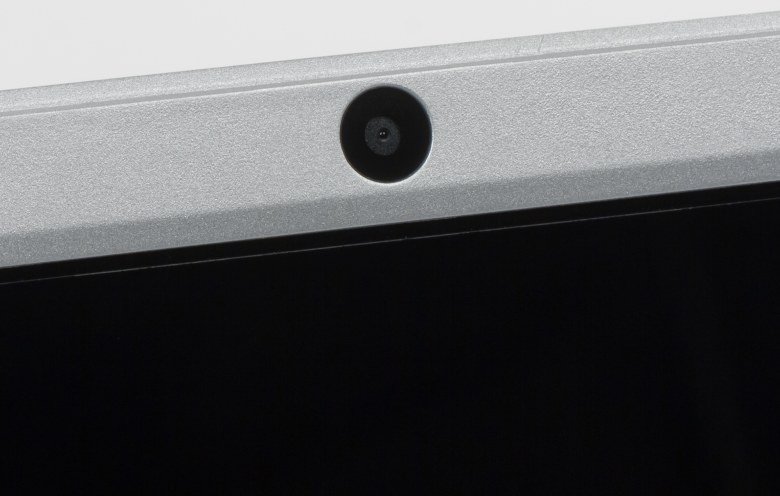
Аккумуляторная батарея здесь несъемная, емкостью 30,4 Вт·ч (8000 мА·ч).
И последнее замечание относительно конфигурации ноутбука Digma Eve 300 (ES3004EW). На сайте, посвященном торговой марке Digma, указано, что на ноутбук Digma Eve 300 предустанавливается 64-битная операционная система Microsoft Windows 10 Home. Возможно, раньше именно так и было, но некоторое время назад компания Microsoft запретила предустанавливать 64-разрядную версию Windows на устройства, в которых менее 4 ГБ оперативной памяти, поэтому мы получили на тест ноутбук с 32-разрядной предустановленной операционной системой (Microsoft Windows 10 Home, как и было обещано).
Самостоятельно переустановить операционную систему на 64-разрядную вам вряд ли удастся. Дело в том, что ноутбук Digma Eve 300 не умеет грузиться с флэшки, а когда мы предприняли попытку установить операционную систему с DVD, тоже ничего не получилось. Похоже, что самостоятельная переустановка операционной системы в данном случае просто невозможна.
Как видим, по аппаратной конфигурации ноутбук Digma Eve 300 ближе к планшетам, нежели к ноутбукам. Раньше существовал класс устройств, называемых нетбуками, и в случае Digma Eve 300 этот термин пришелся бы как нельзя более кстати (чтобы дистанцировать его от ноутбуков и по аппаратной конфигурации, и по возможным сценариям использования). Однако нетбуки после короткого всплеска популярности обзавелись слишком дурной славой (точнее сказать, их купило слишком много людей, ориентирующихся при покупке не на технические характеристики, а на форм-фактор), так что этого термина все сейчас стараются избегать любой ценой.
Внешний вид и эргономика
13-дюймовый ноутбук Digma Eve 300 относится к категории тонких и легких устройств. Метров с десяти (но тут все зависит от зрения) его и вовсе можно принять за 13-дюймовый MacBook Air. Однако стоит подойти поближе, как разница становится очевидной.

В спецификации указано, что габаритные размеры ноутбука составляют 315×212×16 мм. Это соответствует действительности, но толщина корпуса в данном случае приведена без учета прорезиненных ножек на нижней поверхности корпуса.

Масса Digma Eve 300 (без адаптера питания) составляет 1,28 кг. Как видим, ноутбук очень тонкий и легкий.
Корпус Digma Eve 300 целиком выполнен из пластика, окрашенного в серебристый цвет. Качество окраски не впечатляет. Во-первых, корпус очень легко царапается, а во-вторых, со временем на таком корпусе начнут проявляться потертости.

Толщина крышки составляет 6 мм, и жесткости ей явно недостает. Она легко прогибается при нажатии, а на экране при этом появляются пятна засветки.
Шарнирная система крепления экрана к корпусу не обеспечивает достаточную жесткость на изгиб. Фиксация положения экрана при его открытии посредственная. Максимальный угол отклонения экрана относительно плоскости клавиатуры составляет примерно 120 градусов.

Серебристая рамка экрана ноутбука сделана из пластика. С боков толщина рамки составляет 10 мм, сверху — 12 мм, а снизу — 23 мм. На верхней части рамки по центру расположена веб-камера.
Рабочая поверхность ноутбука, обрамляющая клавиатуру и тачпад, ничем не отличается от остальных поверхностей корпуса: это все тот же пластик серебристого цвета с не очень качественной окраской.
Кнопка включения ноутбука расположена в правом верхнем углу клавиатуры.

Есть три миниатюрных индикатора состояния ноутбука, которые располагаются над клавиатурой.

На левом торце корпуса расположен разъем порта USB 2.0, аудиоразъем типа миниджек для подключения наушников и слот для карт памяти microSD.

На правом торце имеется порт USB 3.0, разъем питания и видеовыход Mini-HDMI.

Возможности по разборке
В принципе, рассматриваемый ноутбук можно разобрать. Для этого необходимо открутить винтики на задней панели и аккуратно снять нижнюю крышку корпуса.

Нельзя сказать, что это очень простая операция: вполне может получиться так, что она окажется одноразовой. Так что без острой необходимости ноутбук лучше не открывать, тем более что в этом нет никакого смысла.
Открыв ноутбук, можно обнаружить, что системная плата занимает примерно одну шестую часть пространства. Еще половина пространства – это аккумуляторная батарея.

Сама плата вместе со всеми компонентами, которые все равно нельзя заменить самостоятельно, закрыта. Никаких кулеров тут, естественно, нет.

Устройства ввода
Клавиатура
В ноутбуке Digma Eve 300 используется клавиатура островного типа с увеличенным расстоянием между клавишами.

Клавиши на клавиатуре имеют размер 15,5×15,5 мм, а расстояние между ними составляет 3 мм. Ход клавиш (глубина нажатия) равен 1,5 мм.

Усилие нажатия на клавишу составляет 63 г, а остаточное усилие отщелкивания клавиши — 29 г.
Клавиши имеют черный цвет, а нанесенные на них символы — белые. Символы на клавишах контрастные и хорошо заметны даже при слабом освещении.
Что касается качества самой клавиатуры, то его можно оценить как посредственное. Основание под клавиатурой удовлетворительно жесткое, при печати оно практически не прогибается. Однако клавиши недостаточно хорошо подпружинены, и при печати не ощущается фиксация нажатия.
Тачпад
В ноутбуке используется кликпад с имитацией нажатия на кнопки. Размеры его рабочей области составляют 100×65 мм.

Сенсорная поверхность тачпада немного заглублена. Глубина нажатия на кликпад составляет всего 0,2 мм. Кликпад поддерживает функцию мультитач.
Работа кликпада не вызывает нареканий. Курсор позиционируется с хорошей точностью, ложных срабатываний нет. При работе с таким тачпадом не возникает острого желания подключить мышку.
Звуковой тракт
Аудиоподсистема ноутбука (Intel SST Audio Device) является составной частью платформы Cherry Trail. В корпусе ноутбука установлены два миниатюрных динамика.


По субъективным ощущениям, акустика в этом ноутбуке среднего качества. Максимальный уровень громкости очень низкий.
Для тестирования выходного звукового тракта, предназначенного для подключения наушников или внешней акустики, мы использовали внешнюю звуковую карту Creative E-MU 0204 USB в сочетании с утилитой RightMark Audio Analyzer 6.3.0. Тестирование проводилось для режима стерео, 24-бит/44,1 кГц. По результатам тестирования аудиотракт получил скромную оценку «Хорошо». Почему скромную? Да просто не было еще в нашей практике случая, чтобы аудиотракт получал при тестировании оценку ниже, чем «Хорошо».

пользователя для обеспечения правильной эксплу атации изделия и предотвращения его повреждения.
Программное обеспечение, конструктивные особенности устройства и содержание данного руководства
пользователя могут быть изменены в целях усовершенствования продукт а, без предварительног о
Изгот овитель оставляет за собой право изменения комплект ации, технических характ еристик и внешнего
Изгот овитель и дистрибьютеры данной продукции не несут ответ ственности за повреждения корпуса
устройства, а т акже за ущерб, причиненный вследствие неправильной или несоответствующей
Данное устройство является универсальным мног офункциональным персональным компьютером,
предназначенным для подключения к сети Интернет и управления различными компьют ерными
• Не разбирайте и не ремонтируйт е устройство самостоятельно. В случае ег о неисправности обратитесь в
• Допустимая температура внешней среды в режиме эксплу атации: от 0 °C до 35 °C.
• Относительная влажность: от 5% до 90% без конденсации (25 °C).
• Избегайт е контакт а устройства с источники огня во избежание взрыва или пожара.
• Не подвергайт е устройство воздействию слишком высоких или слишком низких температур.
• Избегайт е падения устройства и его у дара о другие предметы. Не подвергайт е устройство сильному
• Изгот овитель не несет ответственности в случае повреждения экрана пользоват елем.
• Избегайт е контакт а устройства с источниками электромагнитног о излучения.
• Не используйте для чистки изделия химические вещества или моющие средства; всег да выключайте
• Не отключайте устройство от ПК во время форматирования или копирования файлов.
• Во время использования устройства в качестве съёмного диска всег да чётко следуйте указаниям по
выполнению операций. Любое ошибочное действие может привести к потере файлов.
• Создавайте резервные копии важных данных, поскольку ремонт устройства или другие причины могут
• Используйте т олько одобренные производителем аксессуары.
• В целях безопасности на дороге не используйт е устройство с наушниками, если Вы управляете
• У меньшите громкость, переходя проезжую часть дороги.
• Используя наушники, избегайт е прослушивания музыки на слишком высокой громкости в течение
длительног о времени – в противном случае это может привести к проблемам со слухом.
• Прекратите использование устройства или уменьшит е звук, если Вы услышали звон в ушах.

- Диагональ экрана 10.1" (25.7 см)
- Разрешение 1280x800
- Тип экрана ips
- Сенсорный экран Multitouch
- Процессор Intel Atom Z3735F, 1.33 ГГц четырехъядерный
- Объем оперативной памяти 2048МБ
- Объем встроенной памяти 16ГБ
- Поддержка карт памяти microsdhc
- Максимальный объем карт памяти 32ГБ
- Операционная система Windows 8.1
- Разрешение основной камеры 5Мп
- Разрешение фронтальной камеры 2Мп
- Версия Bluetooth v4.0
- Поддержка технологии Wi-Fi
- Стандарт Wi-Fi802.11 b/g/n
- Поддержка технологии 3G
- Поддержка технологии Bluetooth
- Встроенная акустика
- Разъем micro HDMI
- Разъем micro USB
- Разъем для наушников 3.5 мм
- Емкость аккумулятора 7000 мAч
- Цвет черный
- Материал корпуса пластик
- Размеры258.5x173x9.9мм
- Официальные драйвера для Windows 8.1 - es1003eg_drivers_original.zip ( 91.47 МБ )
Установка заводской Windows 8.1 с очисткой диска
Нам потребуется: USB хаб, usb клавиатура, флешка от 8Гб.
Этап 1 "Запись образа, загрузка в установщик"
1. Качаем образ Windows 8.1, скачать.
2. Записываем образ на флешку через программу WinSetupFromUSB.
3. Выключаем планшет.
4. Подключаем к планшету хаб, флешку, клавиатуру.
5. Включаем планшет с зажатой кнопкой громкости+.
На экране должны увидеть надпись под логотипом Digma "Esc is presed. Go to boot options".
Если не увидели то повторяем пункты 3,5.
6. Нажемаем на экране "Boot Manager".
7. В списке "EFI Boot Devices" нажимем на свою флешку.
8. Пойдет загрузка установщика Windows.
Этап 2 "Установка Windows"
Далее будет инструкция по установке Windows, по завершении установки зразу можно начинать пользоваться планшетом.
Ждем пока загрузится установщик, как только загрузится на экране увидите окно с выбором языка
Переустановил винду.Все драйвера установил,кроме звуковых и драйверов тачскрина.Где их искать пока не знаю.Из тех дров что в шапке есть,ни одни не установились.
Читайте также:


